Come risolvere la segreteria telefonica che non funziona su iPhone [funzionante al 100%]
Pubblicato: 2022-09-06L'errore di posta vocale dell'iPhone non funzionante è, senza dubbio, irritante. Tuttavia, non è irrisolvibile. Puoi risolverlo facilmente utilizzando le soluzioni collaudate condivise in questo articolo.
Quando non sei disponibile per rispondere a una chiamata, la segreteria telefonica è utile. Ti evita di dover perdere opportunità a causa di una chiamata persa. È possibile scorrere il messaggio lasciato sulla segreteria telefonica e contattare di conseguenza il chiamante. Tuttavia, diventa piuttosto frustrante se la segreteria telefonica non funziona su iPhone.
Molti utenti hanno segnalato un errore di posta vocale su iPhone. Quindi, in questo articolo, condivideremo alcune soluzioni collaudate per eliminare questo problema. Puoi continuare a leggere questo articolo se anche tu stai lottando con lo stesso problema.
Prima di iniziare con la risoluzione dei problemi, è fondamentale capire perché la segreteria telefonica dell'iPhone non funziona. Puoi risolvere il problema senza sforzo se sai cosa potrebbe averlo causato.
Pertanto, la sezione seguente risponde a una delle domande più frequenti, "perché la mia segreteria telefonica non funziona sul mio iPhone".
Perché la segreteria telefonica non funziona su iPhone
I seguenti potrebbero essere i principali motivi per cui non ricevi messaggi vocali sul tuo iPhone.
- Errori software casuali
- In attesa di aggiornamento del gestore
- L'inoltro di chiamata è attivo
- Problemi con le impostazioni del cellulare
- Conflitti tra Bluetooth e rete cellulare
Sopra, abbiamo elencato i probabili motivi per cui la segreteria del tuo iPhone non funziona. Ora, lascia che ti guidiamo attraverso i possibili modi per risolverlo.
Risolto il problema con la segreteria telefonica che non funzionava su iPhone
Di seguito condividiamo le correzioni che potresti utilizzare per risolvere i problemi che portano all'errore di posta vocale non funzionante su iPhone 11 e altri iPhone.
Correzione 1: riavvia il tuo iPhone
Il riavvio dell'iPhone potrebbe risolvere il problema software casuale che potrebbe essere il motivo per cui la segreteria telefonica non funziona sull'iPhone. Pertanto, di seguito è riportato come riavviare il tuo iPhone per risolvere i problemi.
- Passare a e toccare Impostazioni sul telefono.
- Seleziona le Impostazioni generali .
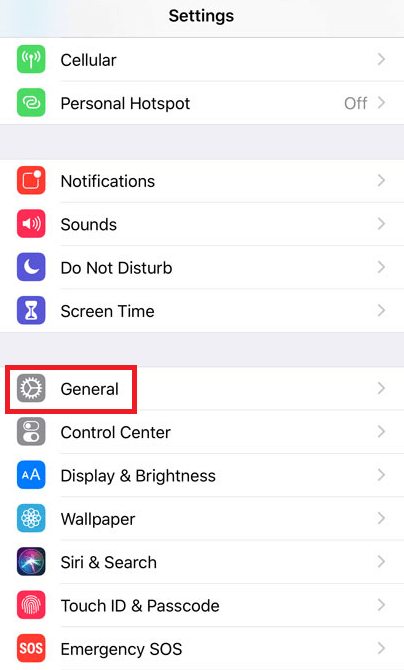
- Tocca l'opzione Spegnimento presente in basso.
- Scorri per spegnere il tuo iPhone.
Leggi anche: Come abilitare Non disturbare su iPhone
Correzione 2: installa gli aggiornamenti del gestore
La segreteria telefonica su iPhone potrebbe non funzionare perché hai aggiornamenti dell'operatore in sospeso che devono essere installati. Pertanto, l'installazione di questi aggiornamenti potrebbe risolvere il problema che stai riscontrando. Di seguito è riportato come installarli.
- Vai alle Impostazioni del tuo iPhone.
- Seleziona Generale dalle opzioni disponibili.
- Tocca l'opzione Informazioni .
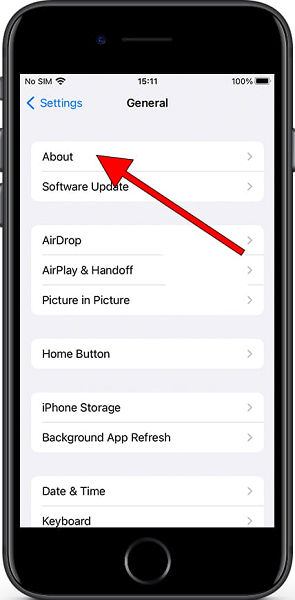
- Tocca l'impostazione Rete .
- Scegli Aggiorna per completare l'installazione dell'aggiornamento dell'operatore sul telefono.
Correzione 3: disattivare l'inoltro di chiamata
Hai l'impostazione di inoltro di chiamata abilitata per inoltrare le chiamate senza risposta a qualsiasi telefono? Se sì, dovresti disattivare l'inoltro di chiamata per risolvere il problema con la segreteria telefonica che non funziona con l'iPhone.
- Apri Impostazioni e tocca Telefono.
- Vai a Inoltro di chiamata.
- Disattiva l' opzione Inoltro di chiamata .
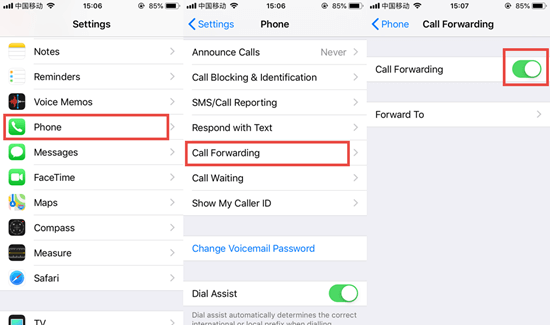
- Dopo aver disabilitato l'inoltro di chiamata, controlla se le cose sono tornate alla normalità o se la segreteria continua a non funzionare sull'iPhone.
Leggi anche: Sincronizza i contatti da iPhone a Mac

Correzione 4: disattivare il servizio cellulare e riaccenderlo
Spegnere e riaccendere il servizio cellulare spesso risolve i problemi con le impostazioni del cellulare. Quindi, puoi eseguire questi passaggi per eseguire questa azione per risolvere il problema della segreteria telefonica che non funziona su iPhone 11.
- Apri le Impostazioni del tuo telefono.
- Vai alle impostazioni Cellulare e disattiva dati cellulare.
- Mantieni la rete dati disattivata per 30 secondi.
- Ora, attiva i dati del cellulare.
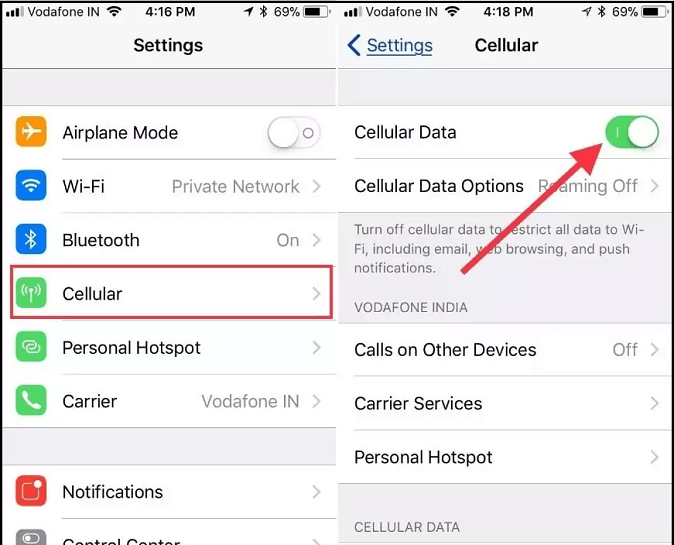
Correzione 5: disattivare il Bluetooth
Le reti Bluetooth possono spesso interferire con la rete cellulare, causando problemi come il mancato funzionamento della segreteria telefonica dell'iPhone. Pertanto, disattivare il Bluetooth è una cosa che puoi fare per risolvere il problema. Di seguito sono riportate le indicazioni per farlo.
- Vai alle Impostazioni del tuo iPhone e seleziona l'impostazione Bluetooth .
- Tocca l'interruttore Bluetooth per disattivarlo.
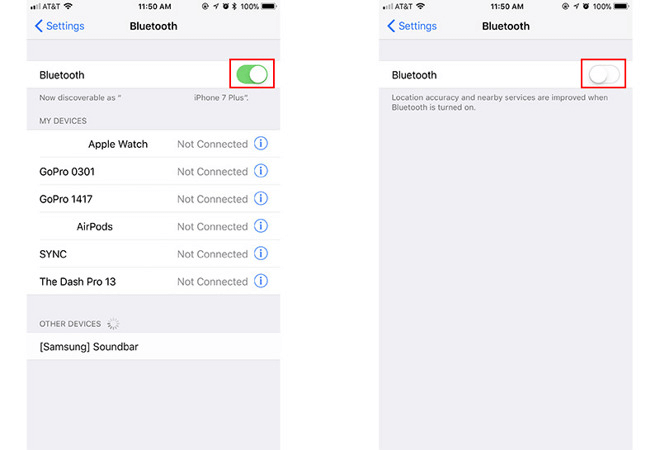
- Verifica se la segreteria telefonica dell'iPhone non funziona o se il problema è stato risolto.
Correzione 6: ripristina le impostazioni di rete del telefono
Il ripristino delle impostazioni di rete alle impostazioni predefinite di fabbrica originali è un altro modo per risolvere il problema della segreteria telefonica che non funziona su iPhone 11. Pertanto, di seguito è riportato il processo passo-passo per farlo.
- Scegli Impostazioni.
- Tocca le Impostazioni generali e Trasferisci o ripristina iPhone.
- Seleziona Ripristina e quindi Ripristina impostazioni di rete.
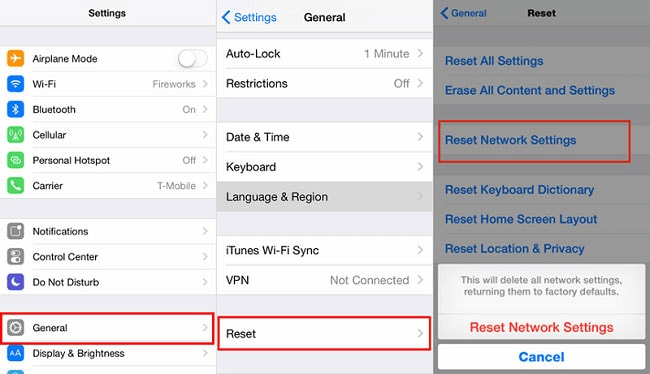
- Inserisci la password della schermata di blocco se ti viene chiesto di farlo.
- Completa il processo di ripristino e verifica se il problema è stato risolto o se non ricevi ancora messaggi vocali sul tuo iPhone.
Leggi anche: Correzione: Condividi la mia posizione non funzionante su iPhone
Correzione 7: correggere la data e l'ora
È possibile che sul telefono siano presenti dati e ora errati. Impostazioni di data e ora errate a volte possono causare problemi come il mancato funzionamento della segreteria telefonica dell'iPhone. Pertanto, di seguito è riportato come impostare la data e l'ora corrette sull'iPhone per risolvere il problema.
- Vai su Impostazioni e apri l'impostazione Generale .
- Scegli Data e ora.
- Attiva l'opzione Imposta automaticamente per impostare la data e l'ora sul telefono.
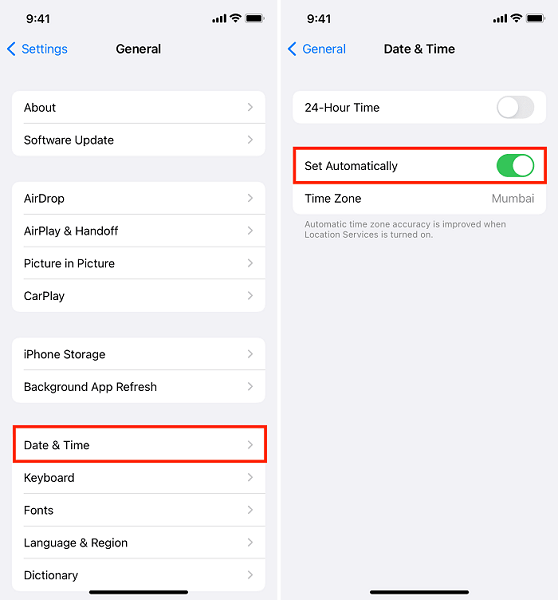
Correzione 8: chiama la tua segreteria telefonica
Puoi anche accedere e controllare la segreteria telefonica chiamandola direttamente. Ecco le indicazioni per farlo se la segreteria telefonica non funziona su iPhone.
- Vai alla tastiera del tuo iPhone.
- Premi 1 e tienilo premuto per un paio di secondi.
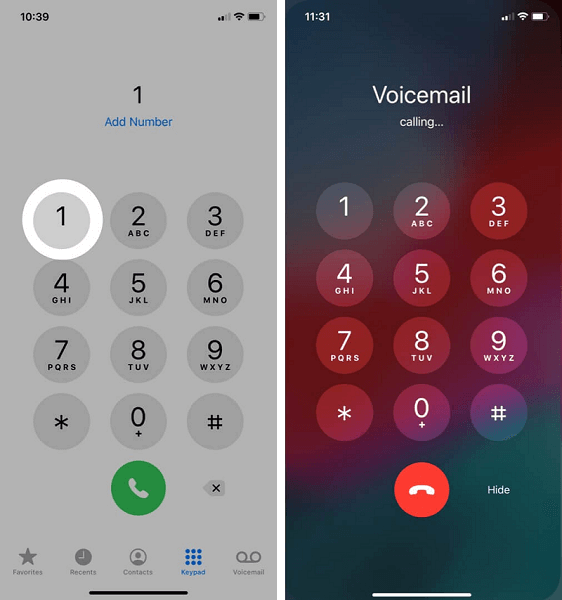
- Ora puoi controllare la segreteria telefonica sul tuo iPhone se non funziona.
Correzione 9: forzare la chiusura dell'app del telefono e aprirla di nuovo
Puoi chiudere l'app del telefono e riaprirla per risolvere il problema della segreteria telefonica sull'iPhone che non funziona. Quello che segue è il modo per farlo.
- Scorri verso l'alto per visualizzare tutte le tue applicazioni aperte.
- Scorri verso l'alto ancora una volta.
Se stai utilizzando iPhone 8 o versioni precedenti, puoi premere due volte il pulsante Home e quindi scorrere nuovamente verso l'alto. Chiudi il telefono e riavvialo per verificare se il problema è scomparso o se la segreteria telefonica continua a non funzionare su iPhone.
Correzione 10: contatta il supporto Apple
Se nessuna delle soluzioni di cui sopra ti aiuta a correggere l'errore di posta vocale dell'iPhone che non funziona, il problema potrebbe richiedere l'assistenza di un esperto. Quindi, puoi contattare il supporto Apple per risolvere il problema. Per ottenere l'aiuto dell'Apple Support puoi visitare il sito web ufficiale o andare all'Apple Store più vicino.
Leggi anche: [RISOLTO] L'ultima riga non è più disponibile su iPhone
La segreteria telefonica non funziona su iPhone: risolto
Attraverso questo articolo, abbiamo discusso le possibili soluzioni al problema con la segreteria telefonica dell'iPhone che non funziona. Puoi provarli in sequenza fino a quando il problema non viene risolto.
Se conosci un altro modo migliore per risolvere i problemi a causa dei quali non ricevi messaggi vocali sul tuo iPhone, puoi condividerlo tramite la sezione commenti. Puoi anche lasciarci un commento in caso di dubbi o confusione in merito a questo articolo.
Infine, speriamo che rimarrai in contatto con noi per ulteriori aggiornamenti e informazioni tecniche.
